
时间:2020-11-01 09:21:41 来源:www.win10xitong.com 作者:win10
win10系统从发布到现在已经更新了数不清的版本了,每次更新都会解决一些问题,但还是难免会有Win10怎么查询系统版本号的问题。要是你的电脑知识不够丰富,那面对Win10怎么查询系统版本号的问题就不知道怎么办了。如果你现在找不到专业的人员来解决Win10怎么查询系统版本号这个问题,我们可以参考这样的方法:1、按 Win + R 组合键,打开运行,并输入:winver 命令,确定或回车,可以快速打开关于Windows;2、关于Windows窗口中,就可以查看win10版本和OS内部版本信息了即可很容易的处理好了。下面的文章就是彻头彻尾讲解Win10怎么查询系统版本号的完全处理技巧。
方法一
1、按 Win + R 组合键,打开运行,并输入:winver 命令,确定或回车,可以快速打开关于Windows;
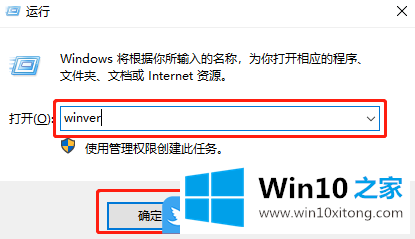
2、关于Windows窗口中,就可以查看win10版本和OS内部版本信息了;
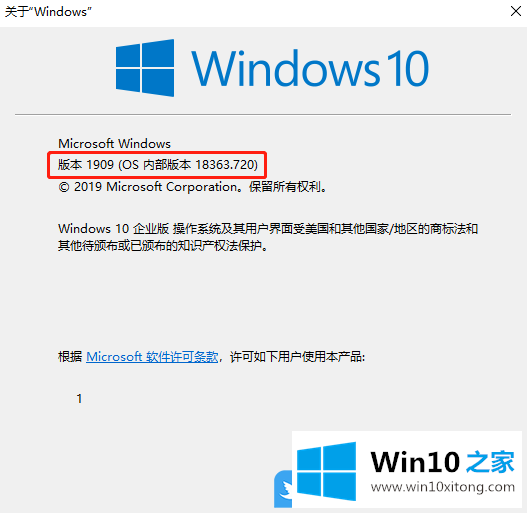
方法二
1、按 Win + R 组合键,打开运行,并输入:msinfo32命令,确定或回车,可以快速打开系统信息;
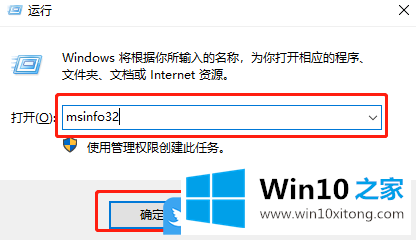
2、系统信息窗口中,除了可以查看win10版本号以外,还可以查看到电脑不少的硬件信息;
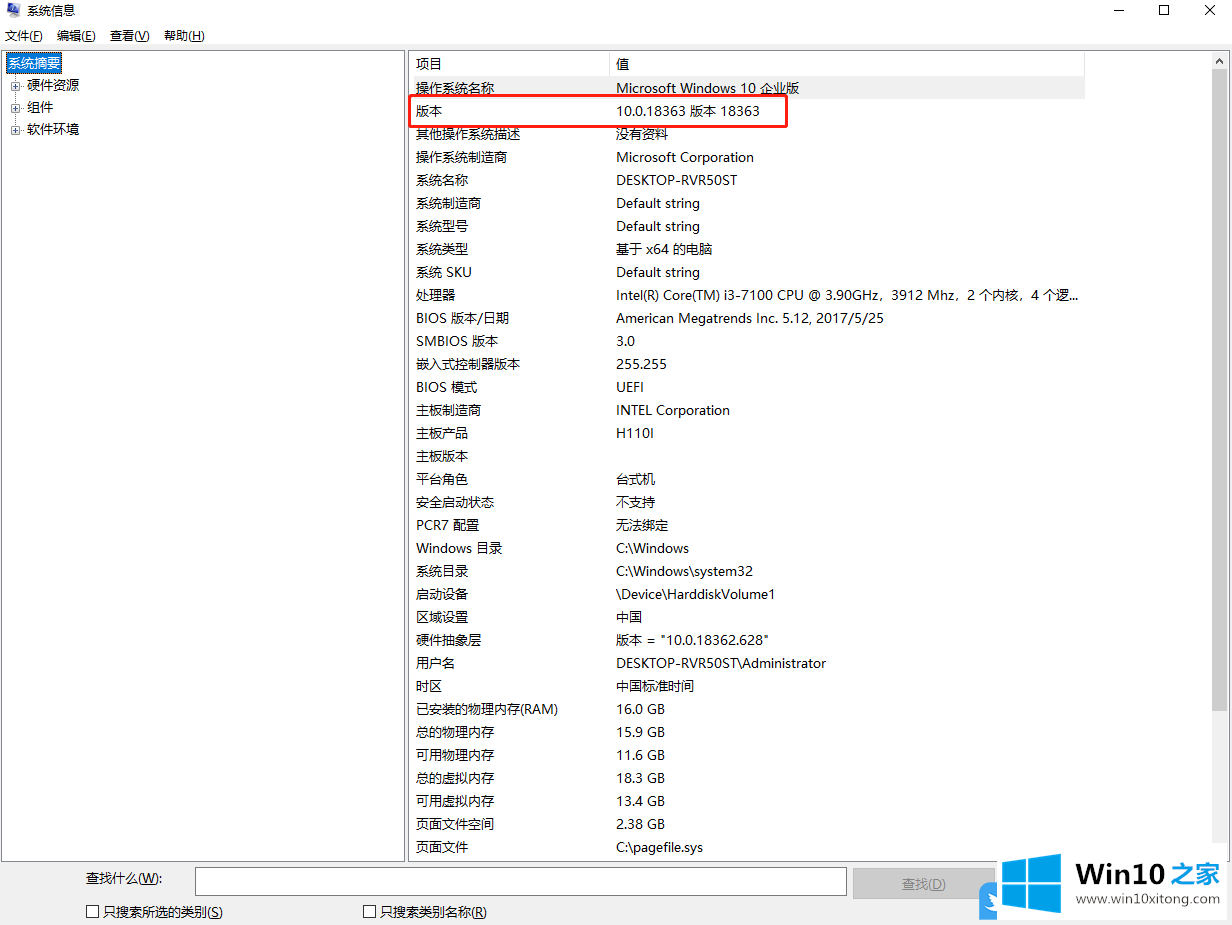
以上就是Win10怎么查询系统版本号|Win10内部版本号在哪里看文章。
今天的内容到这里就结束了,上面详细的告诉了大家Win10怎么查询系统版本号的完全处理技巧,如果你还没有解决好,那么多用上面的方法尝试几次,问题一定可以解决的。